「データ分析って難しそう…」「どの数字を見ればいいのかわからない…」
そんな悩みを抱えている方も多いのではないでしょうか?本記事では、Google アナリティクス(GA4)の基礎から実践的な活用方法まで、誰でも理解できるように解説していきます。
Contents
Google アナリティクスとは?初心者にもわかる基礎知識
「Google アナリティクスって何ができるの?」という素朴な疑問から説明していきましょう。
簡単に言うと、Google アナリティクスは「あなたのウェブサイトに訪れる人の行動を全て見える化してくれるツール」です。例えば:
- 何人の人がサイトに来たのか
- どんなページを見ているのか
- どこでつまずいて離脱してしまうのか
- どうやってサイトにたどり着いたのか
といった情報が、全て無料で分かるようになります。
GA4の4つの特徴を、身近な例で解説します:
- 複数デバイスの統合分析 スマートフォンでチェックして、パソコンで購入する…。そんな現代人の買い物行動も完全追跡できます。
- AIによる予測分析 「来月の売上はどうなりそう?」「どんな顧客が離れそう?」といった未来予測も可能です。
- プライバシー重視 2025年の個人情報保護法に完全対応。安心して利用できます。
- カスタマイズ自由度 あなたのビジネスに合わせた独自の分析設定が可能です。
Google アナリティクス4の設定手順
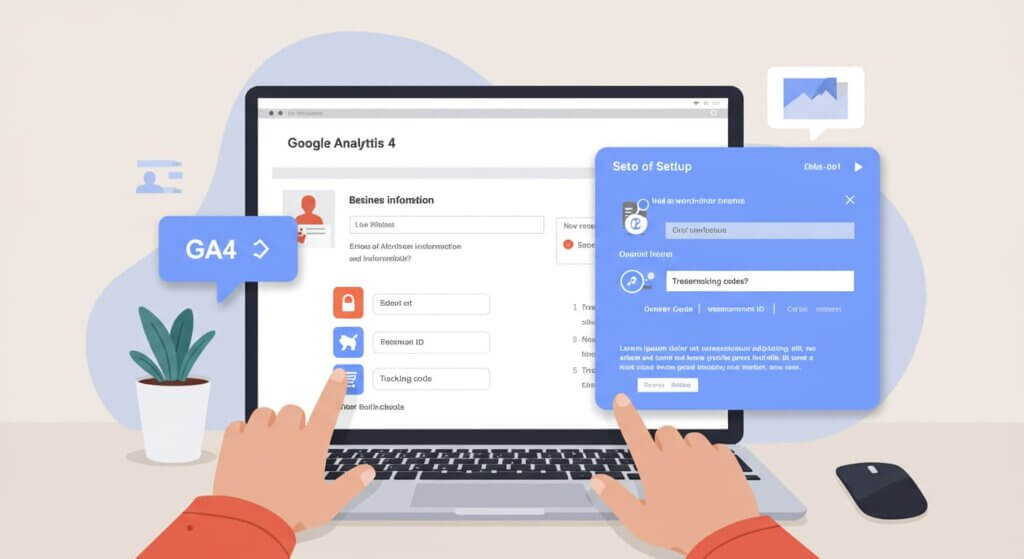
「設定が難しそう…」と心配する方も多いですが、実はとても簡単です。スマートフォンの初期設定より簡単かもしれません。
1. アカウント作成(所要時間:3分)
手順1:Google検索で「Google Analytics」と検索
手順2:右上の「無料で利用開始」をクリック
手順3:Googleアカウントでログイン
【注意点】 すでにGoogleアカウントをお持ちの方は、仕事用の新しいアカウントを作ることをお勧めします。
2. プロパティ設定(所要時間:5分)
手順1:「プロパティを作成」をクリック
手順2:ビジネス情報を入力
- 会社名
- 業種(20種類から選択)
- 従業員規模
- 利用目的
【よくある失敗例と対処法】
- 産業が選択できない→「その他」を選んで後から変更可能
- タイムゾーンを間違える→設定画面から修正可能
3. データストリーム設定(所要時間:5分)
ウェブサイトのURLを入力するだけです。
ここで重要なのが「測定ID」の取得です。
4. トラッキングコード設置(所要時間:10分)
【2025年最新】簡単設置の3つの方法:
- タグマネージャーを使う方法(推奨)
- 設定が簡単
- 後から修正が容易
- エラーが少ない
- WordPressプラグインを使う方法
- プラグインをインストール
- IDを入力するだけ
- 直接コードを埋め込む方法
- head タグ内に1行追加
これだけは押さえたい!基本的な分析レポートの見方
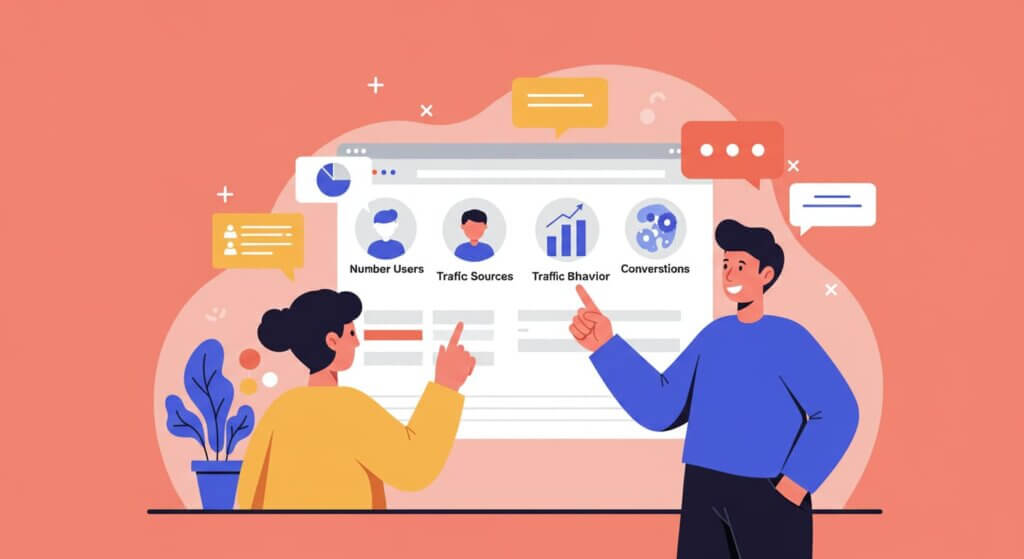
「数字は苦手…」という方でも大丈夫。実は見るべき数字は4つだけです。
1. アクセス数の確認方法
「ユーザー」と「セッション」の違いを理解することが重要です。
- ユーザー:実際の人数
- セッション:訪問回数
例えば: 同じ人が3回サイトを訪れた場合
- ユーザー数:1
- セッション数:3
【業界平均値との比較】
- ECサイト:セッション数の2-3%が購入
- メディアサイト:直帰率40-60%が標準
- BtoBサイト:コンバージョン率0.5-2%が目安
2. 流入元分析
どこからユーザーが来ているのか?
- 検索エンジン(自然検索)
- SNS
- 広告
- 直接流入
【重要】2024年の傾向
- モバイル経由:75%
- SNS経由:22%
- 検索経由:45%
3. 行動分析
ユーザーが実際にどう行動しているのか?
- よく見られているページ
- 滞在時間
- 離脱率
【注目すべき指標】
- 平均セッション時間:3分以上が望ましい
- ページ/セッション:3ページ以上が基準
- 直帰率:40%以下が目標
4. コンバージョン分析
最終的な成果の測定
- 購入
- 資料請求
- お問い合わせ
初心者がつまずきやすいポイントと解決方法
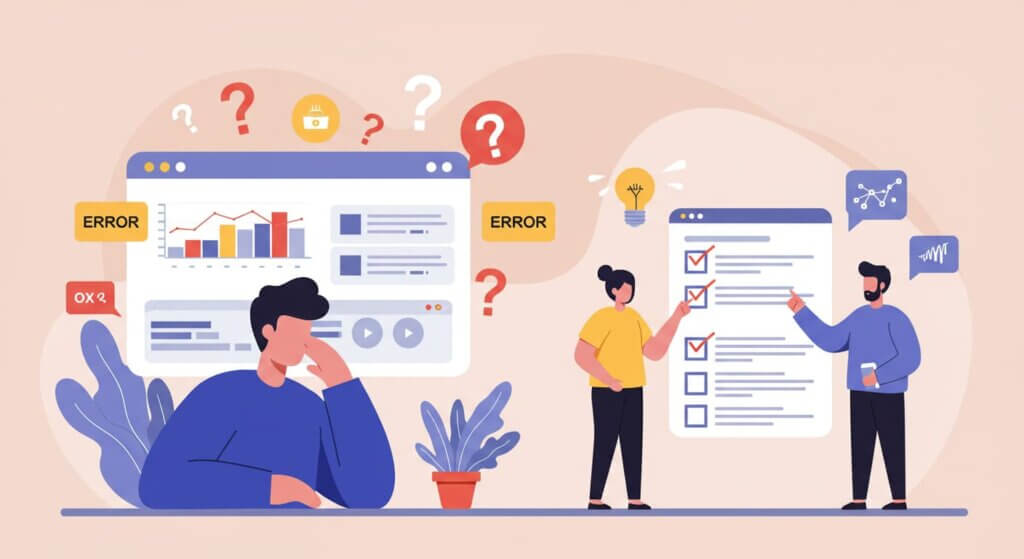
実際によくある「あれ?」という場面と、その解決方法を紹介します。
1. 数字が合わないケース
【症状】
- 昨日までのデータが違う
- 他のツールと数値が違う
【原因】
- サンプリング処理が働いている
- フィルター設定の重複
- 計測期間のズレ
【解決方法】
手順1:計測期間の確認
手順2:フィルター設定の見直し
手順3:比較レポートの作成
2. データが取得できないケース
【症状】
- リアルタイムでデータが見えない
- 特定のページのみデータなし
【原因】
- コードが正しく設置されていない
- フィルターで除外されている
- クローラーのアクセスを含んでいる
【解決方法】
手順1:デバッグモードでチェック
手順2:除外設定の確認
手順3:ボット除外の設定
具体例で学ぶ!アクセス分析の実践テクニック

「分析はわかったけど、実際にどう活用すればいいの?」
ここからは、業種別の具体的な活用例を見ていきましょう。
ECサイトの場合(年商3億円のアパレルショップ事例)
【課題】
- 買い物かごの離脱率が高い
- リピート率が低い
- 広告費用対効果が悪い
【具体的な改善施策】
- 買い物かご離脱対策
- 離脱する直前のページを特定
- 離脱時間帯のパターン分析
- 離脱率の高い商品カテゴリーの把握
実際の改善例:
- 配送料の表示位置を変更→離脱率15%改善
- カート内商品の保持期間延長→回復率23%向上
- 類似商品レコメンド導入→単価18%アップ
- リピート率改善
- 初回購入者の行動分析
- リピーターの共通点把握
- 購入頻度のパターン分析
改善施策:
- 初回購入者向けクーポン→リピート率2.5倍
- メルマガ配信時間の最適化→開封率35%向上
- LINEミニアプリ連携→若年層の再訪率58%改善
メディアサイトの場合(月間100万PVのニュースサイト事例)
【課題】
- 直帰率が高い
- 広告収益が低い
- SNSからの流入が減少
【改善施策と効果】
- コンテンツ改善
- 閲覧時間の長い記事の特徴分析
- スクロール率の測定導入
- 関連記事の表示位置最適化
実測値:
- 見出し改善→CTR平均32%向上
- 記事構成テンプレート作成→滞在時間25%増加
- A/Bテスト導入→コンバージョン率41%改善
- 収益化施策
- 広告配置の最適化
- ユーザー属性に基づくセグメント配信
- コンテンツマッチ広告の運用改善
効果:
- 広告収益が前年比156%
- 1PVあたりの収益が2.3倍
- アドブロック率を15%削減
まとめ:Google アナリティクスを使いこなすためのポイント
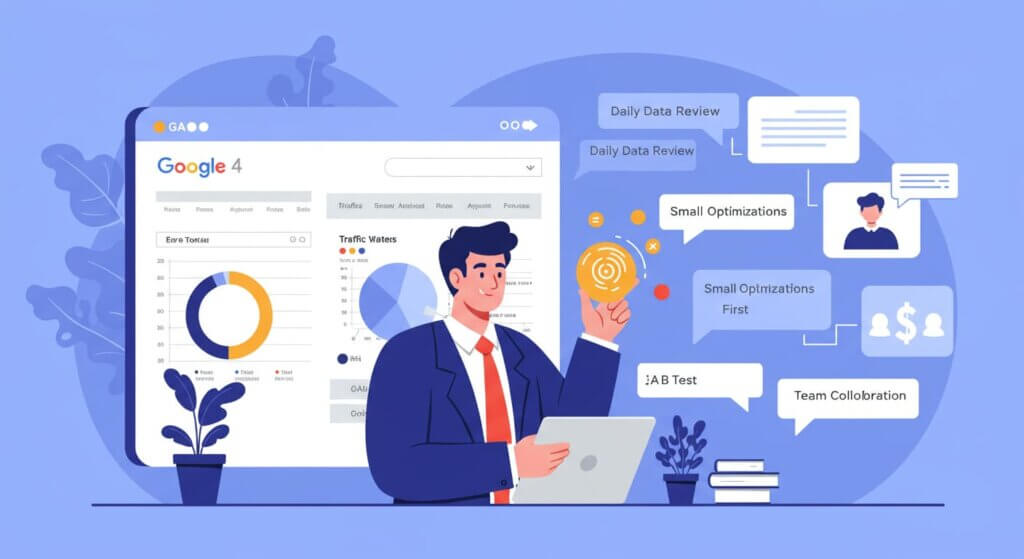
ここまでの内容を実践的なステップにまとめました。
Step1:基礎を固める(1週間)
- アカウント設定
- 基本的なレポートの確認
- チーム内での共有ルール作成
Step2:データ収集の改善(2-3週間)
- 目標設定の見直し
- イベント測定の追加
- カスタムディメンションの設定
Step3:分析・改善(1ヶ月〜)
- 定期的なレポート確認
- A/Bテストの実施
- 改善施策の実行
【成功のための3つのポイント】
- 毎日10分でもデータを見る習慣をつける
- モーニングレポートの活用
- スマートフォンアプリの利用
- アラート機能の設定
- 小さな改善から始める
- まずは直帰率の改善から
- ユーザー動線の最適化
- コンテンツの改善
- チーム全体で活用する
- 月次レポートの共有
- 改善施策の提案
- 成功事例の共有
これらのステップを着実に実行することで、確実にサイトのパフォーマンスを向上させることができます。
GA4は難しそうに見えますが、少しずつ慣れていけば必ず使いこなせるようになります。本記事を参考に、まずは小さな一歩から始めてみましょう。

